In SeminarDesk können Rechnungen im Kontext eines Veranstaltungstermins, aus einem Personen- oder Organisations- bzw. Firmen-Profil sowie aus einer Buchung heraus erstellt werden. In letzterem Fall werden die gebuchten Leistungen wie Unterkunft, Sonderwünsche und Veranstaltungsteilnahme automatisch in die Rechnung übernommen.
Allgemeines zu Rechnungen
Eine neue erstellte Rechnung wird im Status „Entwurf“ angelegt (es sei denn, die Rechnung wurde direkt beim Erstellen „gebucht“, siehe unten). Im Status „Entwurf“ hat SeminarDesk noch keine Nummer für die Rechnung vergeben, und es sind auch noch Änderungen möglich.
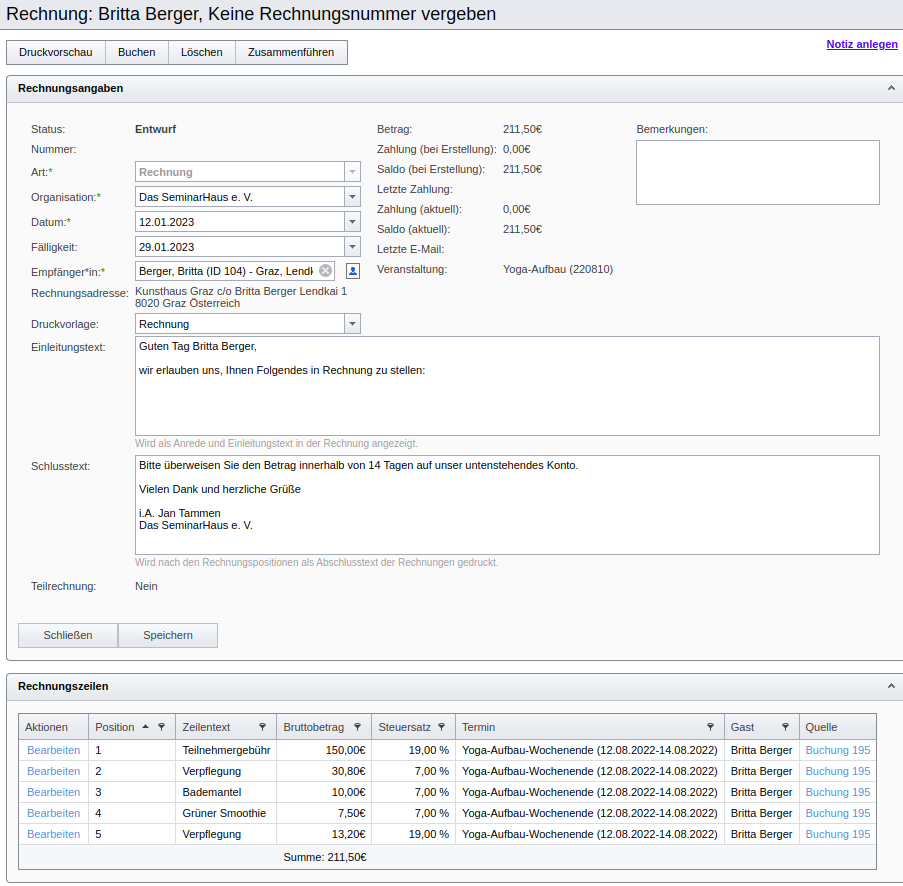
Die „Art“ legt fest, ob es sich um eine normale Rechnung, Stornorechnung oder eine Gutschrift handelt.
Sollten in SeminarDesk mehrere Organisationen hinterlegt sein, besteht über das Auswahlfeld „Organisation“ die Möglichkeit, den jeweiligen Rechnungssteller auszuwählen. Die Rechnungsinformationen, bspw. der Einleitungstext, werden aus den Einstellungen der jeweiligen Organisation übernommen – können aber auch manuell überschrieben werden, sofern die Rechnung noch nicht gebucht ist. Weitere Informationen zu den Organisationen und Rechnungstexten finden sich in diesem Artikel.
Sobald die Bearbeitung der Rechnung abgeschlossen ist, kann sie über „Buchen“ abgeschlossen und die Informationen festgeschrieben werden. Beim Buchen vergibt SeminarDesk dann auch die anhand der Organisationseinstellungen generierte Rechnungsnummer.
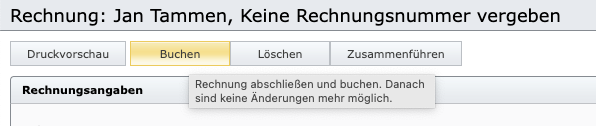
Wichtig: Nachdem eine Rechnung gebucht wurde, sind keinerlei Änderungen an dieser mehr möglich. Sollte dies tatsächlich einmal erforderlich werden, so muss die Rechnung stattdessen storniert werden. Wie das geht, wird in diesem Artikel beschrieben.
Hinweis: Für „gebuchte“ Rechnungen können auch Zahlungen direkt eingetragen werden. Details dazu beschreibt dieser Artikel.
Eine Rechnung für eine Buchung erstellen
Um eine Rechnung für eine bestehende, bestätigte Buchung zu erstellen, klicken wir in der Buchung auf Zahlung und Rechnung – Rechnung erstellen.
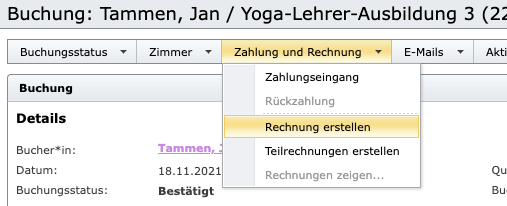
Wir können nun auf Wunsch einen abweichenden Rechnungsempfänger/eine abweichende Rechnungsempfängerin auswählen – SeminarDesk schlägt uns als Standard den/die Bucher*in vor. Außerdem können wir wählen, welche Umsätze welchen Typs und von welchem Gast bzw. welchen Gästen in die neue Rechnung übernommen werden sollen. Damit ist auch die Erstellung getrennter Rechnungen möglich. Treffen wir hier keine Auswahl, so übernimmt SeminarDesk alle Leistungen aller Gäste.
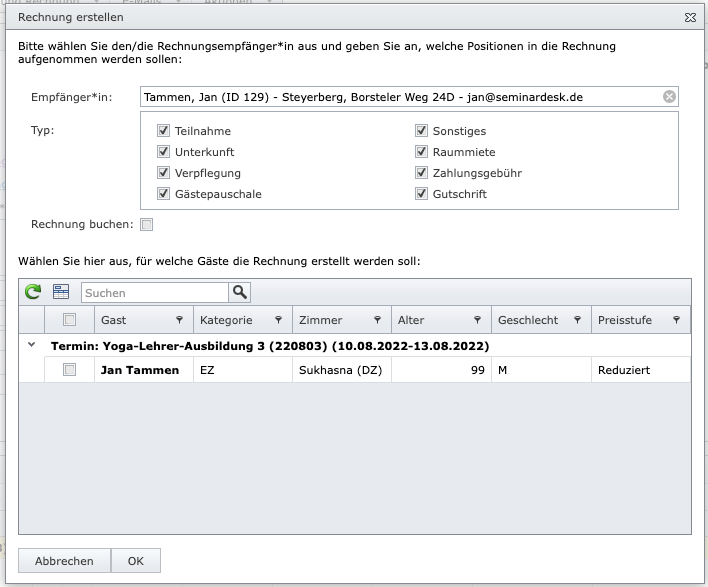
Wenn die Rechnung direkt gebucht werden soll, ohne dass sie zunächst im Status „Entwurf“ angelegt wird, so können wir die Option „Rechnung buchen“ aktivieren.
Durch Klick auf „Rechnung erstellen“ wird die Rechnung angelegt und erscheint umgehend rechts oben im Abschnitt „Preisdetails“:
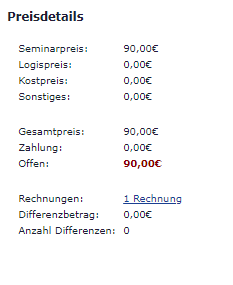
Durch Klick auf den Link „1 Rechnung“ gelangen wir zur Ansicht der Rechnungen zu dieser Buchung:

Durch Klick auf das „Aktionen“-Menü kann die Rechnung nun noch bearbeitet bzw. die Druckvorschau aufgerufen werden, bevor sie gebucht und ggf. per E-Mail verschickt wird.
Eine Rechnung für einen Terminumsatz erstellen
In der Detailmaske eines Veranstaltungstermins befindet sich im Reiter „Weitere Umsätze“ die Funktion „Rechnung erstellen“ für dort zuvor ausgewählte Terminumsätze.
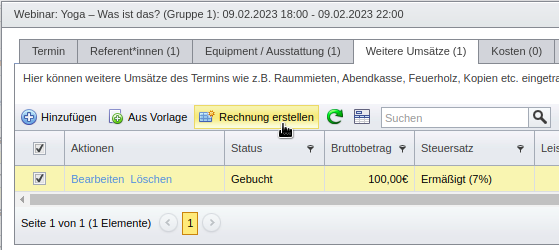
Wir können dann Rechnungsempfänger*in und Rechnungssteller wählen. Wenn die Rechnung direkt gebucht werden soll, ohne dass sie zunächst im Status „Entwurf“ angelegt wird, so können wir die Option „Rechnung buchen“ aktivieren. Danach lagen wir durch Klick auf „Rechnung erstellen“ die Rechnung an. Der Terminumsatz bekommt dadurch den Status „Verrechnet“; die Rechnung lässt sich über den Link „Rechnung…“ einsehen.
Eine Rechnung für einen Personen- oder Firmenumsatz erstellen
Auf der Detailseite des Profils einer Person oder Organisation/Firma befindet sich im Reiter „Weitere Umsätze“ die Funktion „Rechnung erstellen“ für dort zuvor ausgewählte Umsätze. Das Vorgehen ist ebenso wie bei der oben beschriebenen Funktion für Terminumsätze.
